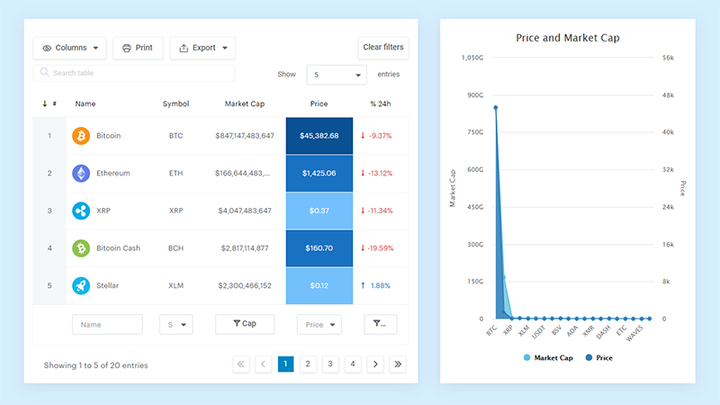Змінити URL-адресу WordPress: як це зробити, не зіпсувавшись
Як змінити URL-адресу WordPress і чому ви хочете це зробити?
URL-адреса сайту WordPress створюється автоматично, коли ви створюєте нову сторінку.
Оскільки WordPress використовує заголовки для створення URL-адрес WordPress, ви часто отримуєте URL-адресу WordPress, яку насправді хотіли. Однак, якщо вас не влаштовує URL-адреса сайту, ви можете легко її змінити, і сьогодні ми навчимо вас, як це зробити.
Є багато причин, чому хочеться змінити адресу сайту WordPress. Ви можете змінити URL-адресу сайту WordPress, щоб оптимізувати його для пошукових систем, зробити його простішим і таким, що запам’ятовується, тощо. Трохи пізніше ми поговоримо про причини, чому ви хочете це зробити.
Отже, як змінити URL-адресу WordPress? Потрібно лише кілька простих кроків:
- Увійдіть у WordPress
- Відкрийте існуючу сторінку або створіть нову сторінку
- За потреби введіть назву
- Збережіть сторінку, це автоматично створить URL-адресу
- Подивіться безпосередньо під поле заголовка, ви побачите Постійне посилання: за яким слідує URL-адреса
- Натисніть кнопку Редагувати за посиланням
- Введіть нову URL-адресу та натисніть OK
- Збережіть сторінку або публікацію
Що? Ви не прийшли сюди, щоб дізнатися, як змінити URL-адресу сторінки? Добре, ми розглянемо це в решті статті.
Є кілька ефективних методів, і ми торкнемося їх трохи пізніше.
Але спочатку давайте розглянемо поширені причини, чому ви б змінили свою URL-адресу WordPress.
Чому варто змінити URL-адресу WordPress
Ви можете змінити URL-адресу сайту WordPress з багатьох причин. Нижче наведено деякі поширені випадки.
Випадок №1 — Перехід із підкаталогу
Перший випадок — це коли сайт WordPress переміщується з підкаталогу в батьківський домен. Наприклад:
- Перейдіть із http://example.com/blog на http://example.com
Випадок №2 — Додавання або видалення www
У деяких випадках ви захочете змінити URL-адресу WordPress, якщо вам потрібно видалити www або додати його до домену.
У подібних випадках існує ймовірність того, що станеться помилка, і ви побачите «Забагато перенаправлень» або «Сторінка не перенаправляється належним чином» на вашому сайті WordPress.
Випадок №3 — додавання HTTPS до URL-адреси
Якщо ви використовуєте сертифікат SSL, перша частина URL-адреси змінюється з «HTTP» на «HTTPS».
Випадок №4 — Переїзд на новий домен
Зміна адреси WordPress також потрібна, коли сайт переміщується з одного повністю розміщеного домену на інший. Наприклад:
- Перейдіть із http://example.com на http://wpdatatables.com
Як змінити URL-адресу WordPress: методи
Існує кілька способів змінити URL-адресу WordPress. Отже, давайте подивимося, як змінити домен WordPress.
Примітка. Якщо ви вирішите змінити ім’я домену в WordPress, будьте обережні, щоб правильно відредагувати значення, щоб не вивести з ладу весь сайт.
Змініть URL-адресу WordPress на інформаційній панелі адміністратора
Це найпоширеніший спосіб змінити домен WordPress на інформаційній панелі адміністратора. Ліворуч у розділі «Налаштування» натисніть «Загальні». Потім ви можете оновити наступне:
- Адреса WordPress (URL): адреса сайту для доступу до вашого блогу.
- Адреса сайту (URL): адреса ваших основних файлів WordPress.
Якщо ви не надаєте WordPress власний каталог, обидва вони мають збігатися. Майте на увазі, що після збереження змін ви зможете отримати доступ до інформаційної панелі лише за новою URL-адресою.
Щоб уникнути помилки перенаправлення, очистіть кеш WordPress, коли змінюєте URL-адресу WordPress у базі даних.
Примітка. Якщо поля вище виділені сірим кольором, це, швидше за все, тому, що у вашому файлі wp-config.php уже є жорстко закодовані значення. Якщо це так, перейдіть до наступного методу:
Змініть URL-адресу WordPress у файлі wp-config.php
Якщо ви хочете відредагувати домашню URL-адресу WordPress, ви також можете зробити це за допомогою файлу wp-config.php. Майте на увазі, що значення в wp-config.php замінюють налаштування в методі один. Якщо поля не можна редагувати, можливо, вони жорстко закодовані в цьому файлі.
Файл wp-config.php зазвичай розташований у корені вашого сайту WordPress і доступ до нього можна отримати через FTP, SSH або WP-CLI. Щоб жорстко закодувати WP_HOME та WP_SITEURL, просто введіть наступний код у верхній частині файлу, змінивши значення відповідно до вашого домену.
define(‘WP_HOME’,’ https://yourdomain.com ‘);
define(‘WP_SITEURL’,’ https://yourdomain.com ‘);
Як змінити URL безпосередньо в базі даних
Ви можете змінити доменне ім’я WordPress безпосередньо в базі даних за допомогою phpMyAdmin, до якого ви можете отримати доступ через свою інформаційну панель у cPanel або Plesk. Однак цей метод не повинен бути вашим першим вибором, і його слід робити, лише якщо перші два методи вам не підходять.
Майте на увазі, що маніпулювання та зміна таблиць безпосередньо з phpMyAdmin може порушити роботу вашого сайту, якщо це зробити неправильно. Якщо у вас немає досвіду зміни домену WordPress із бази даних, можливо, вам слід спочатку проконсультуватися з розробником. Якщо говорити про таблиці, перегляньте wpDataTables, щоб дізнатися про параметри керування вашими зовнішніми таблицями WordPress.
Якщо ви вирішили змінити URL-адресу WordPress таким чином, клацніть свою базу даних ліворуч у phpMyAdmin. Клацніть на таблиці wp_options, і тоді ви зможете змінити значення для рядків «siteurl» і «home».
Введіть своє доменне ім’я (URL) і натисніть «Перейти». Майте на увазі, що з цього моменту ваша інформаційна панель WordPress буде доступна лише за новою URL-адресою.
Змініть URL-адресу WordPress за допомогою WP-CLI
Найменш рекомендований спосіб змінити URL-адресу сайту WordPress безпосередньо за допомогою WP-CLI. Це не можна робити, якщо ви не розробник. Якщо ви не знайомі з WP-CLI, ви можете дізнатися більше в нашій докладній публікації про керування WordPress з терміналу.
Ось приклад команди для оновлення значень URL-адреси WordPress:
wp option update home ‘ http://example.com ‘
wp option update siteurl ‘ http://example.com ‘
Переміщення сайтів
Іноді, коли ви переміщуєте свій сайт WordPress з одного місця в інше, вам доводиться вручну редагувати дані в базі даних, щоб переконатися, що нова URL-адреса сайту розпізнається належним чином.
Однак майте на увазі, що існує багато інструментів, які можуть допомогти вам у цьому, і безпечніше використовувати один із них, ніж змінювати URL-адресу сайту WP вручну.
Зміна префіксів таблиць
Велика кількість адміністраторів WP запускають кілька інсталяцій WordPress з однієї бази даних, використовуючи різні хаки wp-config.php. Ці хаки часто включають динамічне встановлення префіксів таблиць. З огляду на це, якщо ви змінюєте префікс таблиці, ви також повинні оновити кілька записів у таблиці prefix_usermeta.
Не забудьте спочатку створити резервну копію своєї бази даних, оскільки зміни SQL є постійними. Не забудьте змінити префікс таблиці в таблицях usermeta, якщо ви змінюєте префікси таблиць для сайту. Це дозволить новому сайту правильно розпізнавати дозволи користувача зі старого сайту.
Зміна файлу wp-config.php
Якщо ваша база даних переміщена або змінена певним чином, вам потрібно буде оновити файл конфігурації WP.
Вам не потрібно цього робити, якщо:
- ваша база даних переміщена на інший сервер і не працює на вашому локальному хості
- ви перейменували свою базу даних
- ви змінили ім’я користувача бази даних
Отже, ось що вам потрібно зробити:
- Зробіть резервну копію вашого файлу wp-config.php.
- Відкрийте файл wp-config.php у текстовому редакторі.
- Перегляньте його вміст. Зокрема, ви шукаєте запис про хост бази даних.
- Збережіть файл
Після виконання всіх цих кроків ваш сайт має працювати нормально.
Привіт, чи знаєте ви, що дані теж можуть бути красивими?
wpDataTables може зробити це таким чином. Є вагома причина, чому це плагін №1 WordPress для створення адаптивних таблиць і діаграм.
Фактичний приклад wpDataTables у дикій природі
І це дуже легко зробити щось подібне:
- Ви надаєте дані таблиці
- Налаштуйте та налаштуйте його
- Опублікуйте його в публікації або на сторінці
І це не просто красиво, а й практично. Ви можете створити великі таблиці з мільйонами рядків, або ви можете використовувати розширені фільтри та пошук, або ви можете піти дико і зробити їх редагованими.
«Так, але мені дуже подобається Excel, а на сайтах нічого подібного немає». Так, є. Ви можете використовувати умовне форматування, як у Excel або Google Таблицях.
Чи я казав вам, що ви також можете створювати діаграми зі своїми даними? І це лише мала частина. Для вас є багато інших функцій.
Завершення роздумів про те, як змінити URL-адресу WordPress
Чи можете ви змінити URL-адресу WordPress? Так, ви можете, і для цього є багато причин.
У цій статті ми пояснили, як змінити URL-адресу WordPress і чому, а також вказали на деякі деталі, про які слід пам’ятати, намагаючись налаштувати URL-адресу сайту WP.
Доки ви дотримуєтеся нашого невеликого посібника, ви зможете швидко та легко змінити домен WordPress.
Якщо вам сподобалося читати цю статтю про те, як змінити URL-адресу WordPress, ви повинні переглянути цю про те, як скинути WordPress.
Ми також писали про кілька пов’язаних тем, як-от як додати JavaScript до WordPress, як вставляти відео в WordPress, як редагувати HTML у WordPress, як дублювати сторінку в WordPress, як редагувати ролі користувачів WordPress і як додати WordPress. зображення.
І якщо ви хочете ознайомитися з чудовими продуктами, які ми створили, у нас є найкращий плагін столу WordPress і плагін бронювання WordPress із найплавнішим UX.